
반드시 익혀야할 단축키
| 단축키 | 설명 |
| Ctrl + Shift + Space | 적합한 코드 자동완성을 추천 (Smart Code Completion) |
| Shift + Shift | 파일, 클래스, 설정 등 키워드에 관련된 가능한 모든 것을 검색 (Search Everywhere) |
| Alt + Enter | 퀵픽스 제안 (Show intention actions and quick-fixes) |
| Alt + Insert | 생성자, Getter/Setter, toString과 같은 코드 생성 (Lombok으로 대체 가능) |
| Ctrl + P | 커서가 위치한 메서드의 매개변수 조회 |
| Ctrl + W | 커서 근처의 코드 선택 영역 확대 |
| Ctrl + Shift + W | 커서 근처의 코드 선택 영역 축소 |
| Ctrl + E | 최근 연 파일 목록 검색 |
| Shift + F6 | Rename |
General (일반적인 단축키)
| 단축키 | 설명 |
| Alt + #[0-9] | IDEA 상단 도구창 순서에 맞는 도구창 띄움 |
| Ctrl + S | 모두 저장 |
| Ctrl + Alt + Y | IntelliJ가 파일 시스템에서 최신 변경 사항을 처리하도록 강제 일반적으로 변경 내용은 자동으로 처리되므로 작업은 아무 작업도 수행하지 않음 |
| Ctrl + Shift + F12 | 편집기 영역을 최대 크기로 토글 |
| Alt + Shift + I | 현재 프로필 기준으로 현재 파일 검사 |
| Ctrl + ` | 인텔리제이 테마 변경 * ` 는 javascript es6 문법에서 사용하는 ` (작은 따옴표 아님) |
| Ctrl + Alt + S | 설정 창을 띄움 |
| Ctrl + Alt + Shift + S | 프로젝트 구조를 확인 및 변경할 수 있는 창을 띄움 |
| Ctrl + Shift + A | 액션을 검색하여 실행 * 저 같은 경우 주로 Shift + Shift를 사용 |
Debugging (디버깅 관련 단축키)
| 단축키 | 설명 |
| F8 / F7 | 디버깅 한 단계씩 진행 (step into) / 디버깅 메서드 안으로 들어가면서 진행 (step out) |
| Shift + F7 / Shift + F8 | Smart step into / Smart step out |
| Alt + F9 | Run to cursor |
| Alt + F8 | Evaluate expression |
| F9 | Resume program |
| Ctrl + F8 | Toggle breakpoint |
| Ctrl + Shift + F8 | View breakpoints |
Search / Replace (검색 및 대체 관련 단축키)
| 단축키 | 설명 |
| Shift + Shift | 파일, 클래스, 설정 등 키워드에 관련된 모든 것을 검색 (Search Everywhere) |
| Ctrl + F | 파일 내 검색 |
| F3 / Shift + F3 | 다음 검색 항목 / 이전 검색 항목 |
| Ctrl + R | 대체 (Replace) |
| Ctrl + Shift + F | Find in path |
| Ctrl + Shift + R | Replace in path |
| Alt + J | Select next occurrence |
| Ctrl + Alt + Shift + J | Select all occurrences |
| Alt + Shift + J | Unselect occurrence |
Editing (편집기(IDE) 관련 단축키)
| 단축키 | 설명 |
| Ctrl + Space | 기본 코드 자동 완성 (Basic code completion) |
| Ctrl + Shift + Space | 적합한 자동완성 추천 (Smart code completion) |
| Ctrl + Shift + Enter | 문장 완성 (Complete statement) |
| Ctrl + P | 매개변수 정보 조회 (within method call arguments) |
| Ctrl + Q | Quick documentation lookup |
| Shift + F1 | External Doc |
| Ctrl + mouse | Brief info |
| Ctrl + F1 | Show descriptions of error at caret |
| Alt + Insert | 생성자, Getter/Setter, toString과 같은 코드 생성 (Lombok으로 대체 가능) |
| Ctrl + O | 메서드 오버라이딩 |
| Ctrl + I | 메서드 구현 |
| Ctrl + Alt + T | Surround with ... |
| Ctrl + / | 한줄 주석 생성 / 제거 |
| Ctrl + Shift + / | 블록 주석 생성 / 제거 |
| Ctrl + W | 커서 근처의 코드 선택 영역 확대 |
| Ctrl + Shift + W | 커서 근처의 코드 선택 영역 축소 |
| Alt + Q | Context info |
| Alt + Enter | 퀵픽스 제안 (Show intention actions and quick-fixes) |
| Ctrl + Alt + L | 코드 정리 (Reformat code) |
| Ctrl + Alt + O | import 정리 (Optimize imports) |
| Ctrl + Alt + I | 인덴트 맞춤 (Auto-indent lines) |
| Tab / Shift Tab | 인덴트 추가 / 제거 (Indent / unindent selected lines) |
| Ctrl + X, Shift + Delete |
Cut current line to clipboards |
| Ctrl + C, Ctrl + Insert |
Copy current line to clipboards |
| Ctrl + V, Shift + Insert |
Paste from clipboards |
| Ctrl + Shift + V | Paste from recent buffers |
| Ctrl + D | Duplicate current line |
| Ctrl + Y | Delete line at caret |
| Ctrl + Shift + J | Smart line join |
| Ctrl + Enter | Start new split |
| Shift + Enter | Start new line |
| Ctrl + Shift + U | Toggle case for word at caret or selected block |
| Ctrl + Shift + ]/[ | Select till code block end / start |
| Ctrl + Delete | Delete to word end |
| Ctrl + Backspace | Delete to word start |
| Ctrl + Numpad+/- | Expand / collapse code block |
| Ctrl + Shift + Numpad+ | Expand all |
| Ctrl + Shift + Numpad- | Collapse all |
| Ctrl + F4 | Close active editor tab |
Refactoring (소스 리팩토링 관련 단축키)
| 단축키 | 설명 |
| F5 | 복사 (Copy) |
| F6 | 이동 (Move) |
| Alt + Delete | Safe Delete |
| Shift + F6 | 이름 변경 (Rename) |
| Ctrl + Alt + Shift + T | Refactor this |
| Ctrl + F6 | Change Signature |
| Ctrl + Alt + N | Inline |
| Ctrl + Alt + M | Extract Method |
| Ctrl + Alt + V | Extract Variable |
| Ctrl + Alt + F | Extract Field |
| Ctrl + Alt + C | Extract Constant |
| Ctrl + Alt + P | Extract Parameter |
Navigation (이동 관련 단축키)
| 단축키 | 설명 |
| Ctrl + N | Class로 이동 |
| Ctrl + Shift + N | 파일로 이동 |
| Ctrl + Alt + Shift + N | Go to symbol |
| Alt + Right / Left | 에디터 탭 이동 |
| F12 | Go back to previous tool window |
| Esc | 도구창으로부터 에디터로 이동 |
| Shift + Esc | Hide active or last active window |
| Ctrl + G | 라인으로 이동 |
| Ctrl + E | 최근 연 파일 목록 검색 |
| Ctrl + Alt + Left / Right | Navigate back / forward |
| Ctrl + Shift + Backspace | Navigate to last edit location |
| Alt + F1 | Select current file or symbol in any view |
| Ctrl + B, Ctrl + Click |
Go to declaration |
| Ctrl + Alt + B | Go to implementations |
| Ctrl + Shift + I | Open quick definition lookup |
| Ctrl + Shift + B | Go to type declaratoin |
| Ctrl + U | Go to super-method / super-class |
| Alt + Up / Down | Go to previous / next method |
| Ctrl + ] / [ | Move to code block end / start |
| Ctrl + F12 | File structure popup |
| Ctrl + H | Type hiearchy |
| Ctrl + Shift + H | Method hiearchy |
| F2 / Shift + F2 | Call hiearchy |
| F4 / Ctrl + Enter | Edit source / View source |
| Alt + Home | Show navigation bar |
| F11 | Toggle bookmark |
| Ctrl + F11 | Toggle bookmark with mnemonic |
| Ctrl + #[0-9] | IDEA 상단 도구창 순서에 맞는 도구창 띄움 |
| Shift + F11 | Show bookmarks |
Compile and Run (컴파일 및 실행 관련 단축키)
| 단축키 | 설명 |
| Ctrl + F9 | 프로젝트 빌드 |
| Ctrl + Shift + F9 | 선택한 파일, 패키지 혹은 모듈 컴파일 (Compile selected file, package or module) |
| Alt + Shift + F10 / F9 | configuration 선택 후 실행 / 디버깅 (Select configuration and run / debug) |
| Shift + F10 / F9 | 프로젝트 실행 / 디버깅 |
| Ctrl + Shift + F10 | Run context configuratoin from editor |
Usage Search (사용처 검색 관련 단축키)
| 단축키 | 설명 |
| Alt + F7 / Ctrl + F7 | 사용처 탐색 / 파일 내 사용처 탐색 (Find usages / Find usages in file) |
| Ctrl + Shift + F7 | 파일 내 사용처 하이라이트 (Highlight usages in file) |
| Ctrl + Alt + F7 | 사용처 조회 (Show usages) |
VCS / Local History (Git과 같은 버전 관리 시스템 관련 단축키)
| 단축키 | 설명 |
| Ctrl + K | 프로젝트 변경내역 commit (Commit project to VCS) |
| Ctrl + T | Update project form VCS |
| Ctrl + Shift + K | commit 내역 push (Push commits) |
| Alt + ` | VCS 관련 팝업 띄우기 * ` 는 javascript es6 문법에서 사용하는 ` (작은 따옴표 아님) |
Live Templates (인텔리제이 코드 템플릿 관련 단축키)
Intellij Live Template이란 코드 템플릿을 미리 지정해서 편하게 코드를 작성할 수 있는 기능입니다.
보다 자세한 내용은 링크를 참고해주세요.
| 단축키 | 설명 |
| Ctrl + Alt + J | Surround with Live Template |
| Ctrl + J | Insert Live Template |
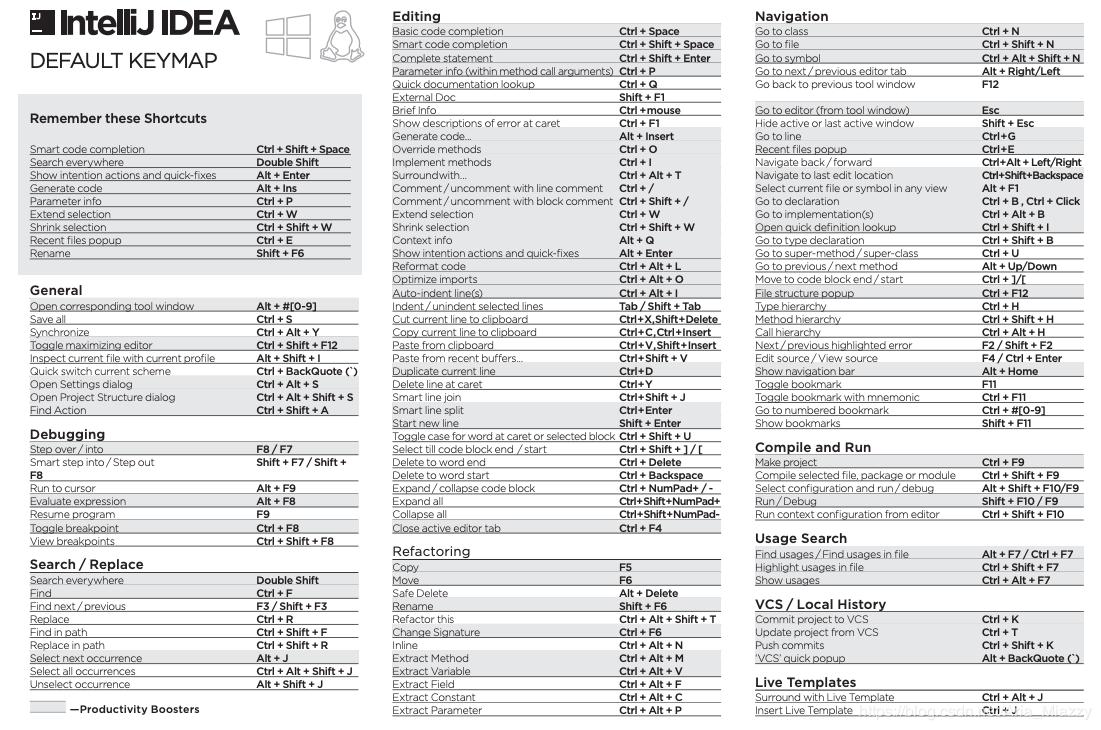
출처: https://jaimemin.tistory.com/1549 [꾸준함:티스토리]
'Develop' 카테고리의 다른 글
| 객체지향 개발 5대원칙 (SOLID)(2) (0) | 2022.06.13 |
|---|---|
| 객체지향 개발 5대 원칙(SOLID) (0) | 2022.06.13 |



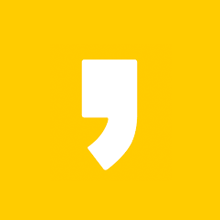


최근댓글